
输稿器中的卡纸
检查屏幕上的卡纸位置,然后遵照下列步骤取出原稿。
1
从原稿输送托盘取出原稿。
imageRUNNER 2935
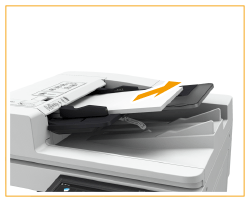
imageRUNNER 2930 / 2925
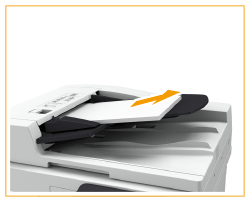
2
检查原稿是否卡在输稿器盖板内。
 | 拉动手柄并打开输稿器盖板。 imageRUNNER 2935  imageRUNNER 2930 / 2925 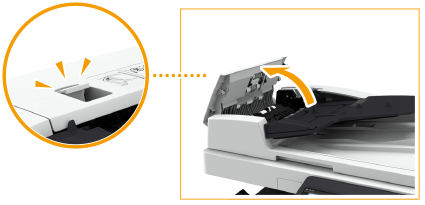 |
 | 如果原稿卡住,按照箭头方向轻轻向外拉出。 imageRUNNER 2935  imageRUNNER 2930 / 2925  |
3
检查原稿是否卡在原稿输出托盘内。
 | 逆时针转到绿色手柄。 imageRUNNER 2935  imageRUNNER 2930 / 2925  |
 | 如果原稿卡住,按照箭头方向轻轻向外拉出。 imageRUNNER 2935  imageRUNNER 2930 / 2925  |
4
检查原稿是否卡在输稿器内置盖板内。
 | 打开输稿器的内盖板。 imageRUNNER 2935 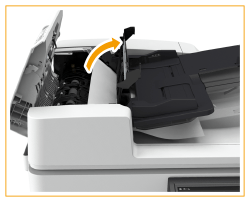 imageRUNNER 2930 / 2925 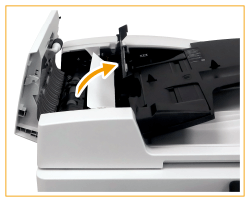 |
 | 如果原稿卡住,按照箭头方向轻轻向外拉出。 imageRUNNER 2935  imageRUNNER 2930 / 2925 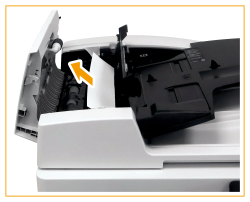 |
 | 关闭输稿器的内盖板。 |
5
清除所有卡住的原稿之后,关闭输稿器盖板。
6
抬起输稿器,检查是否有卡住的原稿。
 | 抬起输稿器,检查  指示的位置。 指示的位置。imageRUNNER 2935 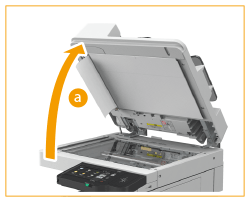 imageRUNNER 2930 / 2925 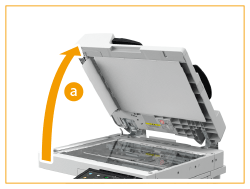 |
 | 如果原稿卡住,按照箭头方向轻轻向外拉出。 imageRUNNER 2935  imageRUNNER 2930 / 2925  |
7
将输稿器放回原位。
继续遵照屏幕上的说明进行被打断的操作,或继续清除卡纸。
 |
关闭输稿器时,请注意眼睛不要被通过稿台玻璃发出的光线照射到。 |